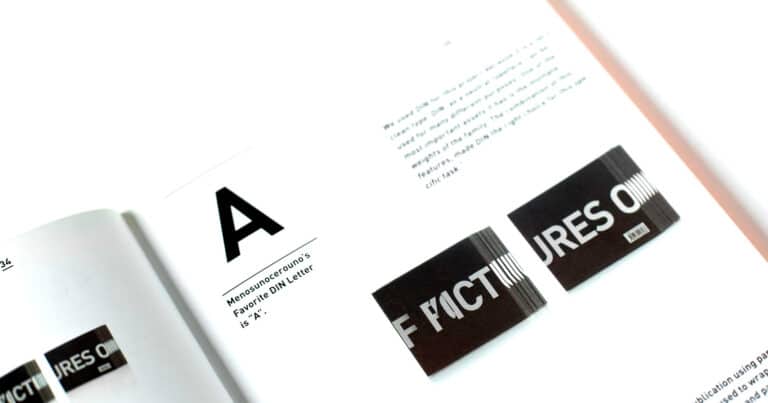El OCR se utiliza en una variedad de aplicaciones, incluyendo la conversión de documentos físicos a archivos digitales, la creación de archivos de texto a partir de imágenes de documentos, la automatización de la entrada de datos y la indexación y búsqueda de documentos online.
¿Qué es OCR?
Uno de los mayores inventos de la humanidad (en cuanto a nuestra labor se refiere) ha sido el ordenador. Con él podemos dibujar, retocar, escanear, maquetar…
Pero dentro de este «gran invento» el que los ordenadores consiguieran detectar letras dentro de imágenes escaneadas ha sido de gran ayuda para todos aquellos que nos dedicamos a la preimpresión.
La tecnología OCR (Reconocimiento Óptico de Caracteres) nos permite obtener textos editables de lo que en principio no son más que imágenes escaneadas de un libro, una revista, un folleto…
El OCR utiliza algoritmos y técnicas de procesamiento de imágenes para identificar y reconocer cada letra, número o símbolo de un documento escaneado o una fotografía de un texto. La tecnología OCR ha mejorado significativamente en las últimas décadas y actualmente puede reconocer caracteres de diferentes idiomas, fuentes y estilos de escritura, incluso con alta precisión.
Los programas OCR dedicados permiten hacer un previo del escaneado desde donde podremos elegir las zonas a escanear, también permiten el escaneo con ajustes de tonos, además de una corrección previa del texto antes de la salida final y nos dan a elegir el formato final del fichero de texto.
Lo primero que debes conseguir para hacer un buen OCR es que el original sea lo más limpio y definido posible. Si depende de tí mismo el escaneo de los originales, lo suyo es que desde el principio empieces a hacer las cosas de la mejor manera.
¿Cuáles son los tipos?
Existen varios tipos de OCR que se utilizan para diferentes propósitos. A continuación, te presento algunos de los tipos de OCR más comunes:
- OCR básico: El OCR básico es el tipo más común de OCR y se utiliza para la conversión de documentos impresos a texto digitalizado. Este tipo de OCR es capaz de reconocer y convertir caracteres de diferentes fuentes y estilos de escritura, pero tiene una precisión limitada en la detección de imágenes o gráficos.
- OCR inteligente: El OCR inteligente utiliza técnicas avanzadas de procesamiento de imágenes y reconocimiento de patrones para mejorar la precisión del OCR básico. Este tipo de OCR es capaz de reconocer caracteres en diferentes idiomas, fuentes, tamaños y estilos de escritura, y también puede detectar y separar imágenes y gráficos de los caracteres del texto.
- OCR móvil: El OCR móvil es una versión del OCR que se ejecuta en dispositivos móviles como teléfonos inteligentes o tabletas. Este tipo de OCR se utiliza para la digitalización de documentos mientras se está en movimiento o para la captura de datos en tiempo real.
- OCR de reconocimiento de voz: El OCR de reconocimiento de voz utiliza tecnología de reconocimiento de voz para convertir la entrada de voz en texto digitalizado. Este tipo de OCR se utiliza en aplicaciones de reconocimiento de voz para teléfonos móviles, asistentes virtuales y otros dispositivos de control de voz.
- OCR de documentos manuscritos: El OCR de documentos manuscritos es una tecnología especializada que se utiliza para digitalizar documentos escritos a mano. Este tipo de OCR es capaz de reconocer y convertir caracteres manuscritos, aunque su precisión es menor que la del OCR de documentos impresos.
¿Por qué es importante el OCR?
El OCR es importante porque permite la digitalización y la automatización de procesos que anteriormente requerían un trabajo manual intensivo para procesar documentos impresos o manuscritos. Aquí te presento algunas de las razones por las que el OCR es importante:
- Ahorro de tiempo: El OCR permite una digitalización más rápida y precisa de los documentos, lo que a su vez ahorra tiempo en comparación con la entrada de datos manual.
- Reducción de errores: El OCR reduce significativamente los errores que pueden ocurrir al ingresar datos manualmente, lo que a su vez aumenta la precisión y confiabilidad de la información procesada.
- Aumento de la eficiencia: La digitalización de documentos a través del OCR hace que sea más fácil y rápido buscar y recuperar información específica, lo que a su vez aumenta la eficiencia en la gestión de documentos.
- Accesibilidad: El OCR hace que los documentos impresos y manuscritos sean más accesibles para personas con discapacidad visual, ya que se pueden convertir en archivos de texto digitalizados y leerse a través de lectores de pantalla.
- Ahorro de espacio: La digitalización de documentos a través del OCR reduce la necesidad de espacio de almacenamiento físico, ya que los documentos digitales se pueden almacenar en línea o en dispositivos de almacenamiento electrónico.
¿Qué beneficios ofrece el OCR?
El OCR ofrece muchos beneficios en términos de eficiencia, productividad y precisión en la gestión de documentos. A continuación, te presento algunos de los principales beneficios del OCR:
- Ahorro de tiempo: El OCR permite la digitalización rápida y automatizada de documentos en papel, lo que ahorra tiempo en la entrada de datos manual y reduce el tiempo de procesamiento.
- Mayor precisión: El OCR mejora la precisión en la transcripción de documentos y minimiza los errores de entrada de datos que pueden ocurrir en la entrada manual de datos.
- Fácil acceso y búsqueda: La digitalización de documentos mediante OCR permite la búsqueda fácil y rápida de información específica dentro del documento, lo que reduce el tiempo necesario para localizar y acceder a la información.
- Ahorro de espacio de almacenamiento: La digitalización de documentos mediante OCR elimina la necesidad de almacenar grandes cantidades de documentos en papel, lo que reduce el espacio de almacenamiento necesario y los costos asociados con el almacenamiento y gestión de documentos en papel.
- Mejora la colaboración: La digitalización de documentos mediante OCR permite el acceso fácil y rápido a documentos compartidos, lo que mejora la colaboración y la eficiencia en el trabajo en equipo.
- Mayor seguridad: La digitalización de documentos mediante OCR permite el control de acceso y la protección de documentos sensibles mediante el uso de contraseñas y otros métodos de seguridad.
¿Cómo funciona el Reconocimiento Óptico de Caracteres?
El OCR es un proceso que utiliza algoritmos y técnicas de procesamiento de imágenes para convertir imágenes de texto impreso o manuscrito en texto digitalizado. A continuación, te presento los pasos generales que sigue el proceso del OCR:
- Captura de la imagen: El proceso comienza con la captura de una imagen del documento impreso o manuscrito, que puede ser una fotografía, un escaneo o una imagen capturada mediante un dispositivo móvil.
- Preprocesamiento de la imagen: Antes de que el OCR pueda analizar la imagen para detectar y reconocer los caracteres, se realiza un preprocesamiento de la imagen para eliminar ruido, mejorar el contraste y reducir las distorsiones.
- Segmentación de caracteres: En este paso, el OCR utiliza algoritmos de segmentación de caracteres para identificar y separar cada letra, número o símbolo de la imagen. Esto se realiza mediante la detección de espacios en blanco entre los caracteres, líneas base y otras características visuales.
- Reconocimiento de caracteres: Una vez que se han segmentado los caracteres, el OCR utiliza algoritmos de reconocimiento de caracteres para identificar cada uno de ellos. Esto se logra comparando los patrones de los caracteres segmentados con una base de datos de patrones de caracteres conocidos.
- Postprocesamiento del texto: Finalmente, se realiza un postprocesamiento del texto digitalizado para corregir cualquier error ortográfico o gramatical que pueda haber ocurrido durante el proceso del OCR.
¿Para qué se utiliza el OCR?
El OCR es una tecnología muy versátil que se utiliza en muchos sectores para la digitalización y conversión de documentos en papel a texto digitalizado.
Algunos de los sectores donde es utilizado son los siguientes:
- Sector financiero: En el sector financiero, el OCR se utiliza para la digitalización de documentos de identidad, facturas, estados de cuenta y otros documentos relacionados con transacciones financieras. Ayuda a mejorar la precisión y rapidez en la gestión de los documentos, lo que reduce los errores y agiliza el procesamiento de transacciones.
- Sector de la salud: En el sector de la salud, el Reconocimiento Óptico de Caracteres se utiliza para la digitalización de historias clínicas, recetas, formularios de seguros y otros documentos relacionados con la atención médica. El OCR ayuda a mejorar la precisión en la entrada de datos, lo que reduce los errores en la atención al paciente y mejora la eficiencia en la gestión de documentos.
- Sector legal: En el sector legal, el OCR se utiliza para la digitalización de contratos, documentos legales y otros documentos relacionados con casos legales. El OCR ayuda a mejorar la eficiencia en la gestión de documentos, lo que permite a los abogados y asistentes legales enfocarse en tareas más importantes.
- Sector gubernamental: En el sector gubernamental, el OCR se utiliza para la digitalización de documentos relacionados con impuestos, licencias, permisos y otros documentos relacionados con servicios públicos. Ayuda a mejorar la eficiencia en la gestión de documentos, lo que reduce los tiempos de espera y mejora la calidad del servicio al ciudadano.
- Sector empresarial: En el sector empresarial, el OCR se utiliza para la digitalización de facturas, formularios, documentos de recursos humanos y otros documentos relacionados con la gestión empresarial. El Reconocimiento Óptico de Caracteres ayuda a mejorar la eficiencia en la gestión de documentos, lo que reduce los costos y aumenta la productividad.
Hacer OCR en Photoshop
La técnica de OCR en Photoshop que describiremos es el método más general de preparar los ficheros para efectuar el Reconocimiento Óptico de Caracteres.
Para el ejemplo nos hemos bajado una imagen de internet que cumple «ciertas características».

1.- Para empezar (y si no son muchos), te aconsejaríamos que escanearas tus originales a 600 pppp, en escala de grises y todos de una vez. Si son muchos los originales y no te quieres entretener en exceso (o lo haces automáticamente), procura que la resolución del escaneo sea la mejor posible.
El sugerir hacerlo en escala de grises tiene su explicación: es la mejor manera de que puedas captar los matices que pueden hacer que tu aplicación OCR interprete mejor o peor el texto final.
2.- Elimina del escaneado las imágenes, filetes y cosas que no quieras que aparezcan posteriormente (o que pienses que te puedan acarrear problemas). En este momento nos estamos centrando en el texto, y, de momento, no necesitamos nada más.
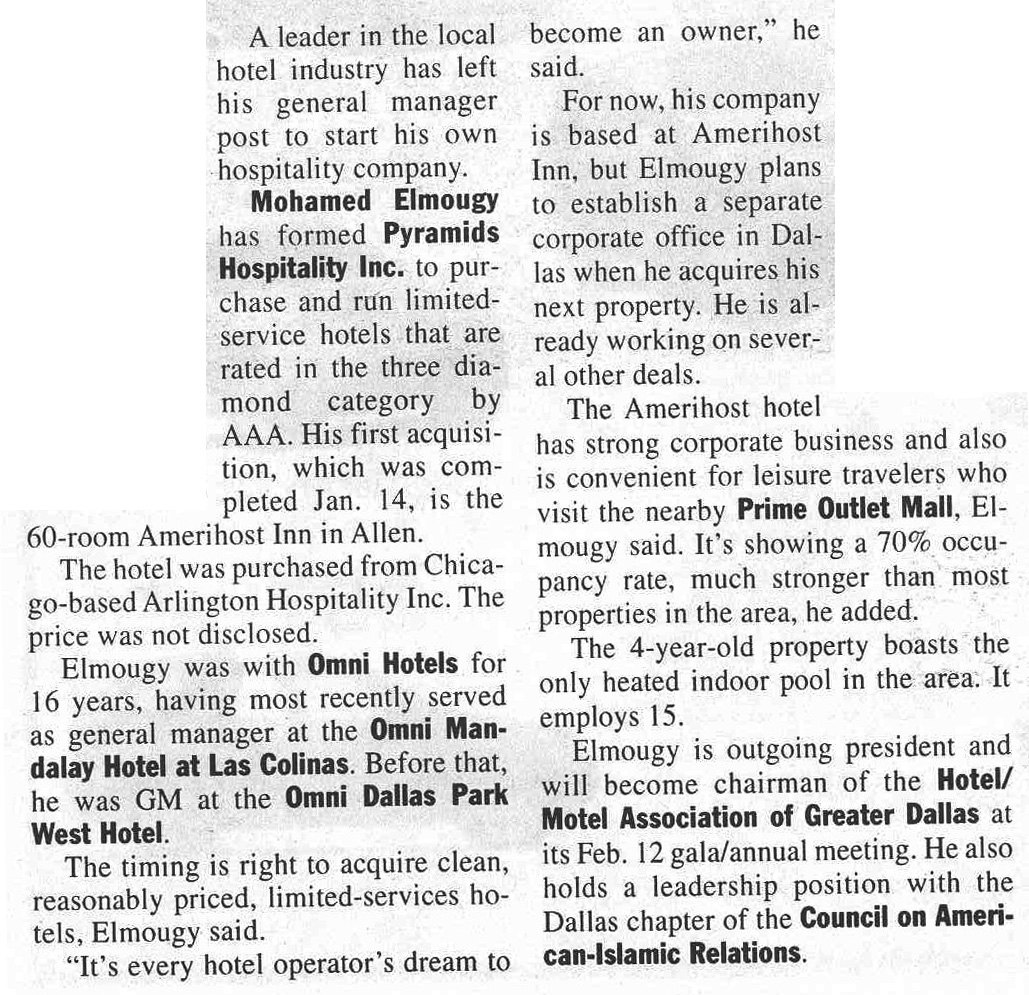
3.- Una vez que tengas escaneados los originales y eliminados los elementos indeseados, procede a corregir los niveles (o las curvas, lo que prefieras) de cada una de las imágenes.
Personalmente, nosotros lo hacemos buscando con el cuentagotas las zonas que queremos blancas del todo, así como las que queremos negras completamente.
En el caso de que sean muchos los originales escaneados, puedes aplicar una acción de Photoshop para que te modifique las curvas o los niveles de todas las imágenes de una vez (pero suponemos que sabes que esto las modificará de un modo más genérico).
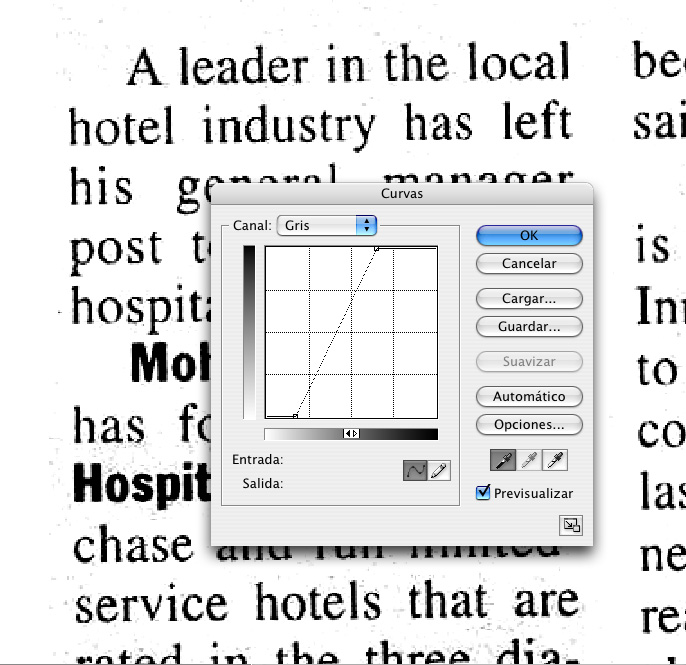
4.- Con seguridad, te habrán quedado suciedades alrededor de los textos. Elimínalas en la medida que puedas y que consideres que no te entretiene mucho. Utiliza el marco rectangular para para borrarlas en los exteriores de los textos (los márgenes).
De esta forma «te llevas» muchas imperfecciones de una vez. Entre las líneas y las letras encontrarás también suciedades. Procura eliminar las que puedas o, en su caso, las más evidentes que pudieran hacer «confundirse» al software.
Puedes aplicar un desenfoque gaussiano muy pequeño para que esos puntitos negros se transformen en puntitos grises. Utiliza otra vez la técnica de niveles o curvas para dejar la mayoría en blanco. Hazlo de tal forma que las letras no se vean afectadas (o por lo menos intenta que sea lo mínimo).

Te habrás dado cuenta de que estos procesos han engordado un poquito la letra. Lo que no debes permitir es que se cieguen los caracteres.
5.- Cuando el texto esté limpio, ponlo recto para que el software haga su trabajo posteriormente de una forma más sencilla. Puedes ayudarte de las guías de Photoshop o utilizar la técnica para girar imágenes que describimos en una entrada anterior:
Enderezar imágenes en Photoshop
Entre otras cosas, el hecho de que la imagen esté escaneada en Escala de Grises permite esto. Si fuera un bitmap en B/N no podrías hacerlo.
6.- Si ya has limpiado la imagen y has puesto recto el texto, puedes continuar tu trabajo en función de como esté dispuesto el texto escaneado:
Si el texto está en dos o más columnas: Puedes modificar la disposición de éstas para que el texto a «reconocer» vaya de forma contínua. Habitualmente los programas «dedicados» te permiten escanear zonas que tú luego numeras para que el software las reconozca en el orden que tú les has proporcionado.
Como este no es nuestro caso, lo que hacemos es un fichero con el texto contínuo y así evitamos problemas de bloques de texto reconocidos en orden incorrecto. Una vez hayas colocado el texto en un solo bloque puedes acoplar la imagen (puesto que seguro que has creado alguna capa).
Si quieres también puedes unir varios documentos en uno para posteriormente procesar de un tirón varias páginas de texto.

Si el texto está en una sola columna: no tendrías que hacer nada más. Esta es la disposición ideal.
8.- Llega el momento final. Habitualmente los programas de OCR suelen utilizar imágenes TIFF en Modo Mapa de Bits. Por lo tanto, y si es tu caso deberás cambiar el Modo de color de la imagen en Escala de Grises a Mapa de Bits. Si tu aplicación lo admite podrías saltarte este paso.

Al cambiar el Modo de Color, aparecerá una nueva ventana que te solicitará cómo quieres hacer la conversión. Deberás tener cuidado de que la resolución de salida sea la misma que la de entrada (que es la correspondiente a la resolución con que has escaneado tu documento).
El Método de Conversión deberás usar Umbral al 50%. Este método pasará todas las partes de la imagen que vayan del 50% al 100% a negro puro y todas las que vayan del 50% a 0% a blanco puro.

¡¡Ya está!!
Puedes guardar tu ficheros como TIFF y ejecutar tu programa poniendo como originales los ficheros recién creados.
Reiteramos que esta técnica de preparación es general y no tiene que ser tomada como algo a seguir estrictamente. Todo depende de con qué programas contemos, el tiempo de que dispongamos, la calidad de los originales…
Mejor programa de OCR
Hay varios programas OCR en el mercado y el mejor programa dependerá de tus necesidades específicas. A continuación, te presento algunos de los programas más populares:
- ABBYY FineReader: ABBYY FineReader es uno de los programas OCR más populares y precisos del mercado. Es capaz de reconocer y convertir texto en más de 200 idiomas y tiene una alta capacidad de procesamiento de imágenes y gráficos.
- Adobe Acrobat Pro DC: Adobe Acrobat Pro DC es un programa popular para la digitalización y conversión de documentos en PDF. Tiene una interfaz fácil de usar y una precisión alta en la detección de texto y gráficos.
- Readiris: Readiris es un programa OCR popular que se utiliza para la conversión de documentos en papel a texto digitalizado. Es capaz de reconocer texto en más de 130 idiomas y tiene una función de corrección automática de ortografía.
- Tesseract OCR: Tesseract OCR es un programa de código abierto que se utiliza para la conversión de documentos en papel a texto digitalizado. Es altamente preciso en la detección de texto en documentos impresos y manuscritos.
- Omnipage: Omnipage es un programa OCR popular que se utiliza para la digitalización de documentos en papel y la conversión de imágenes y PDF a texto digitalizado. Es capaz de reconocer texto en más de 120 idiomas y tiene una alta capacidad de procesamiento de imágenes y gráficos.
Preguntas frecuentes
El código OCR (Optical Character Recognition) es un conjunto de caracteres que se utiliza en la lectura mecánica y digitalización de documentos. Este código permite que el software de OCR identifique y convierta caracteres en papel a texto digitalizado.
El OCR es una tecnología que se utiliza para la digitalización y conversión de documentos en papel a texto digitalizado. Se utiliza en muchos sectores, incluyendo el empresarial, de la salud, financiero, gubernamental y legal, para mejorar la eficiencia en la gestión de documentos y reducir los errores en la entrada de datos. El OCR ayuda a mejorar la precisión y rapidez en el procesamiento de transacciones y servicios, lo que aumenta la productividad y mejora la calidad del servicio al cliente.
Existen dos tipos: el basado en servidor y el basado en dispositivos. El OCR basado en servidor se ejecuta en una red de servidores y es utilizado por empresas que manejan grandes volúmenes de documentos. El OCR basado en dispositivos se ejecuta en dispositivos como escáneres y teléfonos inteligentes, lo que lo hace más accesible para el usuario individual.
El OCR se obtiene mediante el uso de software especializado que utiliza algoritmos de reconocimiento de caracteres para analizar imágenes y escanear documentos. La tecnología se puede encontrar en dispositivos de escaneo, programas de reconocimiento de texto y servicios en línea que ofrecen servicios de OCR.
El OCR fue creado por Ray Kurzweil, un inventor y empresario estadounidense, en 1974. Kurzweil fundó Kurzweil Computer Products, Inc. y desarrolló el primer sistema comercial, que fue utilizado para leer texto impreso en documentos.